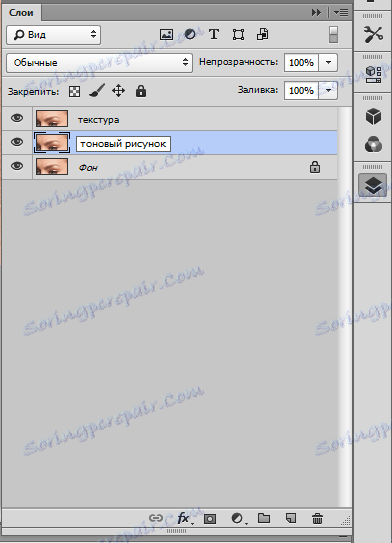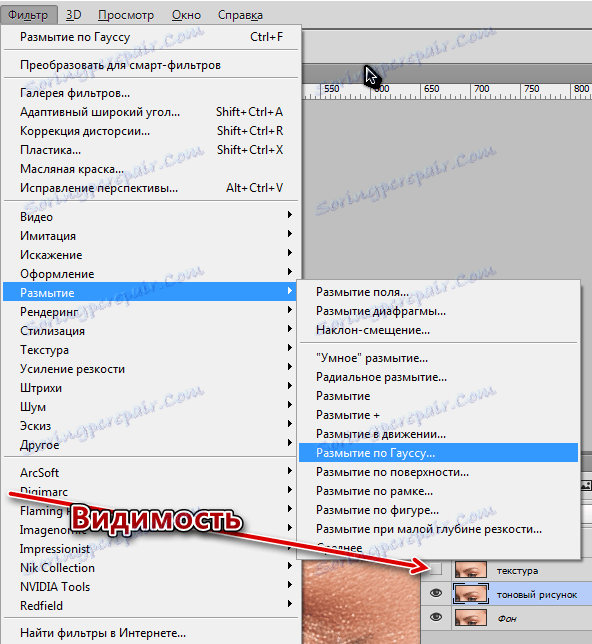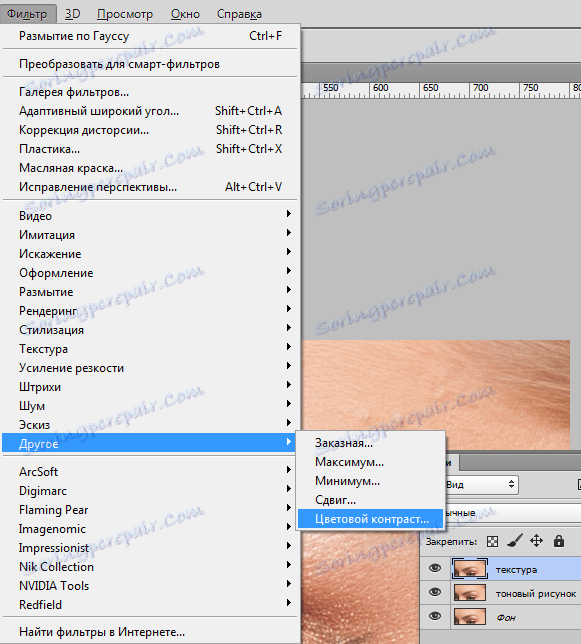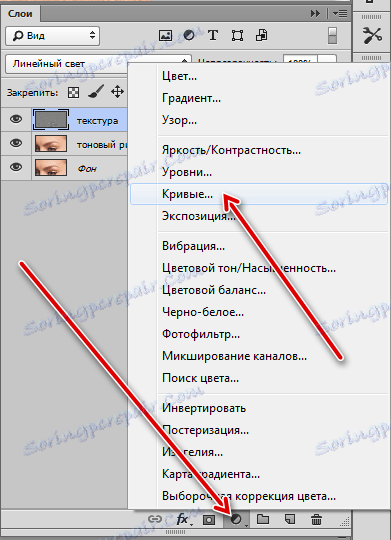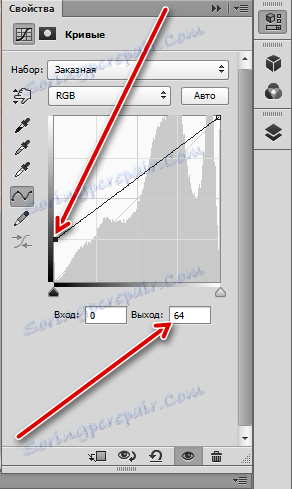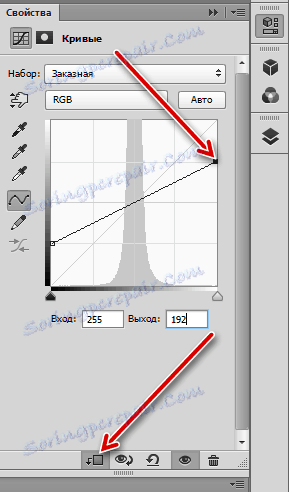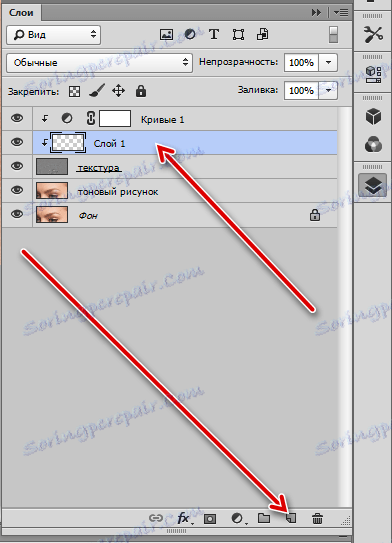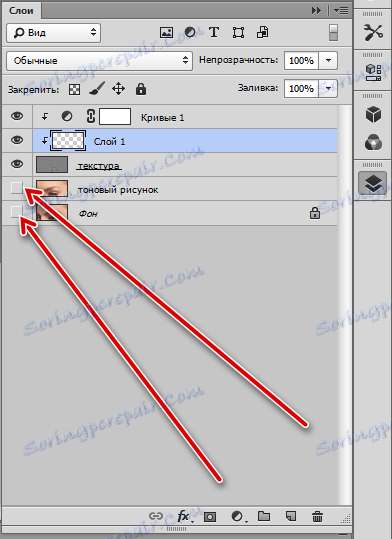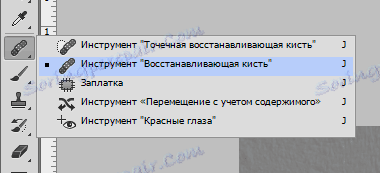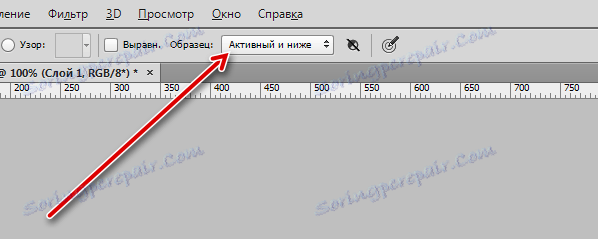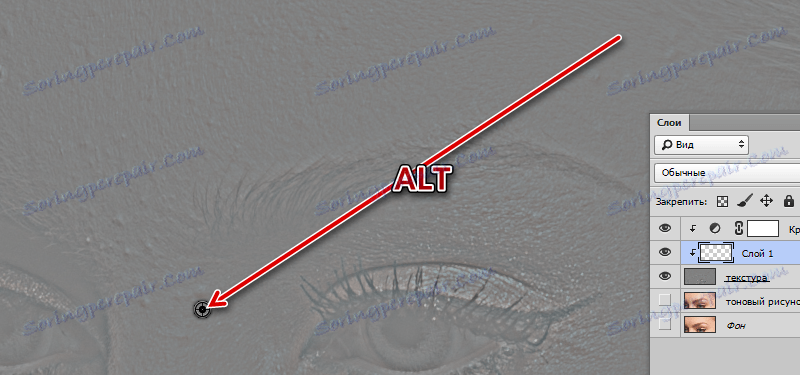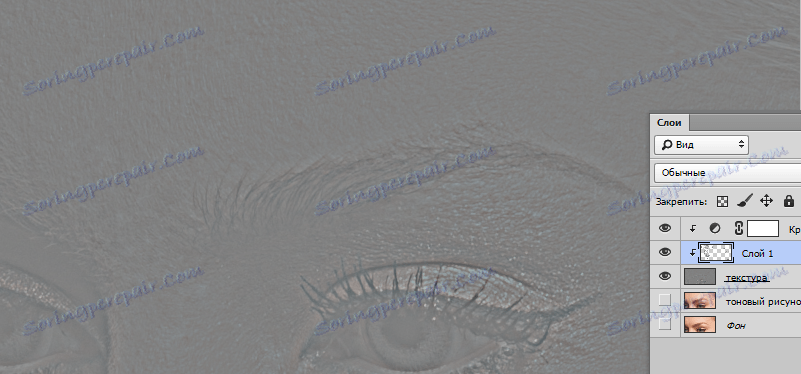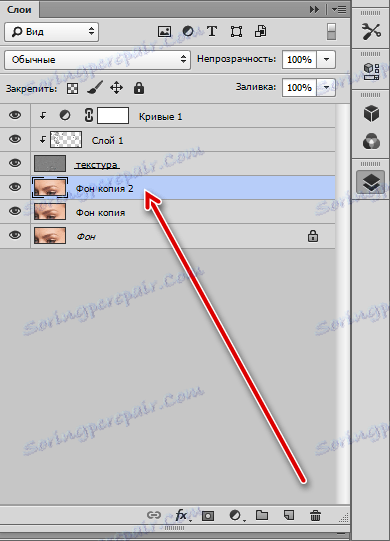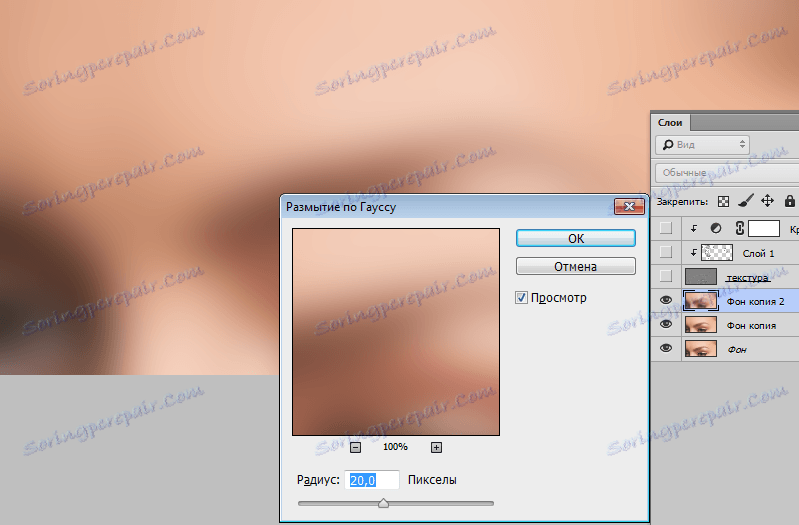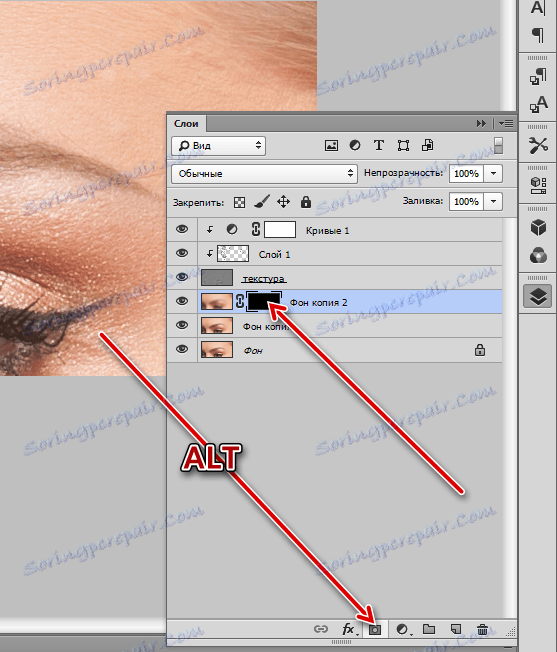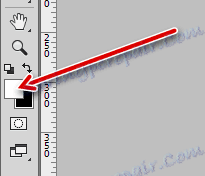Retuširanje slik z metodo frekvenčnega razkroja
Frekvenčna razgradnja fotografije je "ločitev" teksture (v našem primeru kože) od njene barve ali tona. To naredimo tako, da lahko ločeno spremenimo lastnosti kože. Na primer, če retuširate teksturo, bo ton ostal nedotaknjen in obratno.
Retuširanje z metodo frekvenčnega razkroja je precej težko in dolgočasen proces, vendar je rezultat bolj naraven kot pri uporabi drugih metod. Strokovnjaki uporabljajo to metodo pri svojem delu.
Vsebina
Metoda frekvenčnega razkroja
Načelo metode je ustvariti dve kopiji izvirne slike. Prva kopija vsebuje informacije o tonu ( nizko ) in drugo - o teksturi ( visoka ).
Poglejmo metodo na primeru drobca fotografije.

Pripravljalna dela
- Prvi korak je ustvariti dve kopiji sloja ozadja tako, da dvokliknete kombinacijo tipk CTRL + J in podate imena kopij (dvakrat kliknite ime sloja).
![Ustvarite kopije ozadne plasti]()
- Zdaj izklopite vidljivost zgornjega sloja z imenom "tekstura" in pojdite na plast s tonom. To plast je treba zamegliti v stanje, dokler ne izginejo vse manjše poškodbe kože.
Odprite meni »Filter - Blur« in izberite »Gaussian Blur« .
![Uporaba zameglitve Gaussian Blur]()
Polmer filtra je nastavljen tako, da so napake izginile, kot smo že omenili.
![Prilagajanje Gaussovega zameglitvenega filtra]()
Vrednost polmera je treba zapomniti, ker jo še vedno potrebujemo.
- Še naprej. Pojdite na sloj teksture in vklopite njegovo vidnost. Pojdite v meni "Filter - Other - Color Contrast" .
![Uporabite barvni kontrastni filter]()
Vrednost polmera je enaka (to je pomembno!), Tako kot v filtru "Gaussian Blur" .
![Nastavitev barvnega kontrastnega filtra]()
- Za sloj teksture spremenite način mešanja na »Linearno svetlobo« .
![Spremenite način mešanja na Linearno svetlobo]()
Dobimo sliko s prekomernim podrobnim prikazom teksture. Ta učinek je treba oslabiti.
- Uporabite prilagoditveno plast "Curves" .
![Ustvarjanje krivulj prilagoditvenega sloja]()
V oknu z nastavitvami aktivirajte (kliknite) spodnjo levo točko in v polju "Izhod" dodelite vrednost 64 .
![Prednastavitev plasti Curves]()
Nato aktivirajte zgornjo desno točko in dodelite izhodno vrednost enako 192 in kliknite na gumb snap.
![Nastavitev krivulj prilagoditvenega sloja]()
S temi ukrepi smo za faktor dveh oslabili učinek sloja teksture na temeljne plasti. Kot rezultat, na delovnem področju bomo videli podobo, ki je popolnoma identična prvotnemu. To lahko preverite tako, da držite ALT in kliknete ikono oko na ozadju. Razlika ne bi smela biti.
Priprava za retuširanje je končana, lahko začnete delati.
Retuširajte teksturo
- Pojdite na plast "teksture" in ustvarite novo prazno plast.
![Ustvarjanje nove prazne plasti]()
- Iz ozadja in plasti s tonom odstranimo vidljivost.
![Odstranjevanje vidnosti iz spodnjih slojev]()
- Izberite orodje »Restoring Brush« .
![Rescue Brush Tool]()
- V nastavitvah na zgornji plošči izberite »Aktivni sloj in spodaj« , je obrazec konfiguriran kot v sliki.
![Nastavitev orodja za obnovitev čopiča]()
Velikost čopiča bi morala biti približno enaka povprečni velikosti popravljivih napak.
![Nastavitev regeneracijske krtače]()
- Ko v praznem sloju držite ALT, vzemite vzorec teksture poleg okvare.
![Vzorec vzorca teksture]()
Nato kliknite na napako. Photoshop bo samodejno nadomestil teksturo z eno v pomnilniku (vzorec). To delo delamo z vsemi problemskimi področji.
![Rezultat urejanja teksture]()
Retuširanje kože
Besedilo, ki smo ga retuširali, zdaj vključuje vidljivost spodnjih slojev in pojdite na plast s tonom.

Urejanje tonov je enako, vendar z običajno krtačo. Algoritem: izberite orodje "Brush"
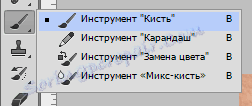
Opacity je nastavljen na 50% ,

pritrdite ALT , vzemite vzorec in kliknite na težavo.
Pri urejanju tonov, strokovnjaki skušajo zanimiv trik. To vam bo pomagalo prihraniti čas in živce.
- Ustvarite kopijo ozadne plasti in jo postavite nad plast s tonom.
![Ustvarite kopijo ozadne plasti]()
- Zamegli smo kopijo Gaussa. Polmer je velik, naša naloga je gladko kožo. Za udobje zaznavanja je mogoče odstraniti vidljivost zgornjih plasti.
![Glajenje kože]()
- Nato kliknite ikono maske s pritiskom na tipko ALT , ki ustvari črno masko in skrije učinek. Vključena je tudi vidnost zgornjih plasti.
![Ustvarite masko s črno plastjo]()
- Nato vzemite krtačo. Nastavitve so enake kot zgoraj, vendar je barva bela.
![Izbira barve krtače]()
S to krtačo gremo skozi problematična področja. Mi skrbno ukrepamo. Upoštevajte, da je pri zameglitvi na mejah prišlo do delnega mešanja tonov, zato ne poskušajte uporabiti krtače na ta področja, da bi se izognili pojavu "umazanije".
![Poravnava tona kože]()
To lekcijo o retuširanju z metodo frekvenčne razgradnje lahko štejemo za zaključeno. Kot je omenjeno zgoraj, je metoda precej težavna, vendar učinkovita. Če nameravate opraviti profesionalno obdelavo fotografij, potem je učenje, kako se razpaditi, bistvenega pomena.